По умолчанию числа выравниваются по правому краю, а текст по левому краю. В этом примере показано, как преобразовать числа в текстовые строки, представленные числами.
- Выделите диапазон ячеек A1: A4 и присвойте им формат Text).
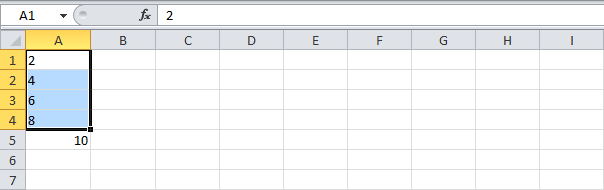
- Числа, написанные с апострофом, обрабатываются программой как текст.
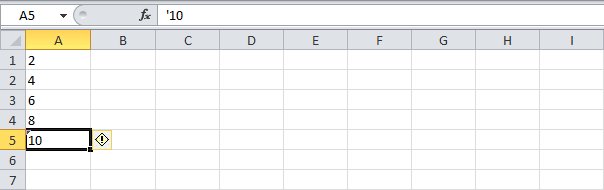
- Когда вы добавляете текстовую строку к числу, но при этом хотите сохранить форматирование этого числа, используйте функцию ТЕКСТ).
- Без использования функции ТЕКСТ результат будет следующим:

- И с помощью функции ТЕКСТ):

- Без использования функции ТЕКСТ результат будет следующим:
Примечание. Код #, ## используется для добавления запятой большими числами. В русской локализации Excel запятую необходимо заменить на пробел.
Другой пример использования процентного формата:

Примечание. Используйте 0 для отображения ближайшего целочисленного значения. Используйте 0,0 для отображения числа с одним десятичным знаком. Используйте 0.00 для двух десятичных знаков и т.д. В русской версии Excel точку необходимо заменить запятой.
И еще один пример. Форматирование даты.

Примечание. Используйте меньше или больше символов m (m), d (d) и y (d), чтобы изменить внешний вид даты.